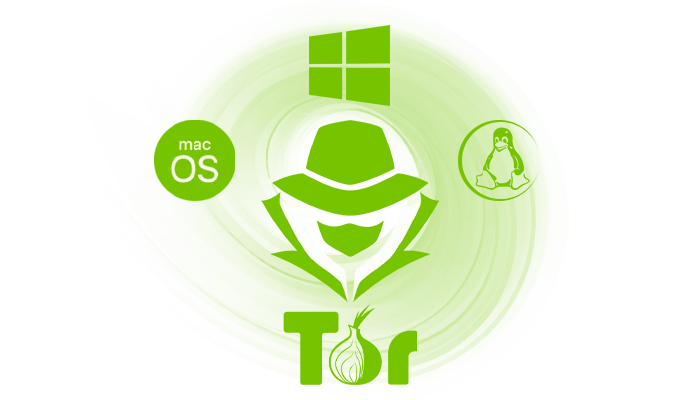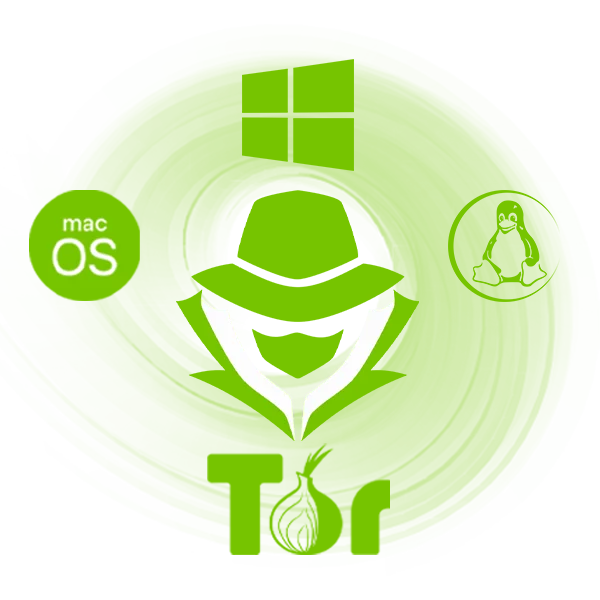Introducción
Introducción
La forma más fácil de comenzar con SecretCryptos es descargar, verificar e instalar el paquete de escritorio para tu sistema operativo (Windows, macOS o Linux). Todas las versiones son cuidadosamente revisadas y firmadas digitalmente por nuestro equipo para garantizar la autenticidad y la seguridad. Para la mayoría de los usuarios, descargar la versión oficial firmada es la forma más rápida y segura de comenzar.
Una vez instalada, SecretCryptos te da acceso directo a nuestros servicios de Mezclador de Criptomonedas y Intercambio Instantáneo, todo en una sola aplicación de escritorio centrada en la privacidad.
Con ella puedes:
- Mezclar más de 16+ criptomonedas populares con una fuerte protección de privacidad.
- Intercambiar monedas al instante a través de múltiples redes con actualizaciones de precios en vivo.
- Ver tu progreso de mezcla y transacciones recientes en tiempo real.
- Usar tanto la mezcla como el intercambio mediante una conexión segura y cifrada con Modo de Privacidad y soporte para Red Tor.
- Disfrutar de una interfaz fluida y fácil de usar para Windows, macOS y Linux.
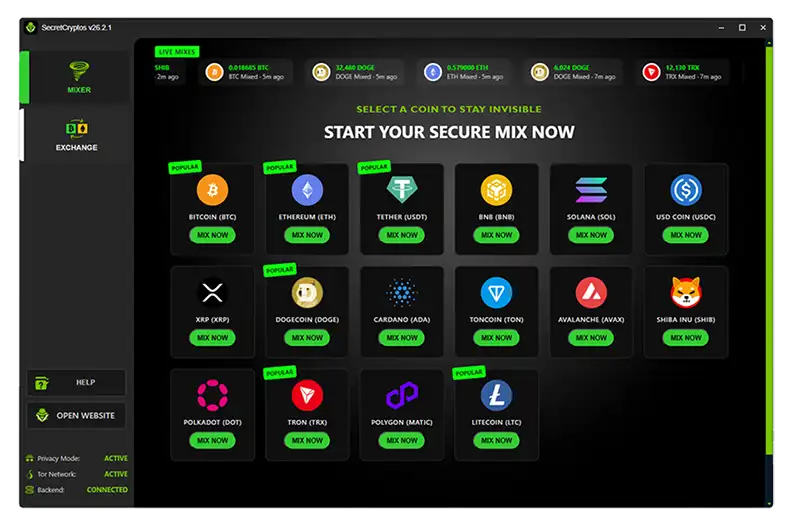
 Instalar SecretCryptos paso a paso
Instalar SecretCryptos paso a paso
- Descarga el paquete para tu sistema operativo desde esta página.
- (Recomendado) Verifica la firma PGP (Pretty Good Privacy) del archivo descargado.
- Instala SecretCryptos como cualquier otra aplicación en tu sistema operativo.
 Windows
Windows
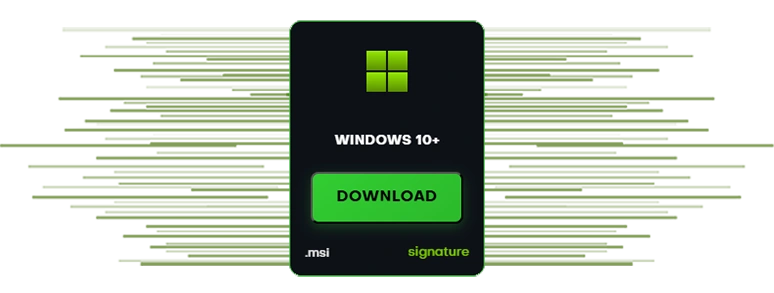
- Descarga el instalador
.msimás reciente y su archivo de firma.asccorrespondiente. - Verifica la firma (Verificación PGP opcional) para asegurarte de que el instalador no haya sido manipulado.
- Haz doble clic en el archivo
.msipara iniciar el instalador. - Si el filtro de SmartScreen de Windows (Windows SmartScreen) te advierte, haz clic en Más información → Ejecutar de todas formas. Esta advertencia es normal para ejecutables sin firmar.
Ruta de instalación predeterminada (por usuario):
C:\Users\YourUsername\AppData\Local\Programs\SecretCryptos\
Si se instala para todos los usuarios (por máquina):
C:\Program Files\SecretCryptos\.
Se creará automáticamente un acceso directo en el menú Inicio y un icono en el Escritorio.
 Debian / Ubuntu
Debian / Ubuntu
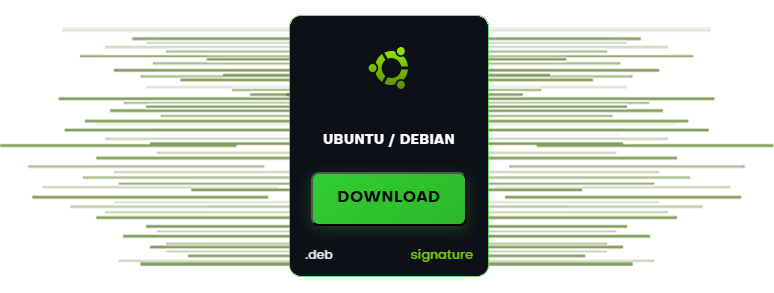
- Descarga el paquete
.deby su archivo de firma.asccorrespondiente. - Verifica la firma (Verificación PGP opcional) para confirmar la autenticidad.
- Instala a través de la interfaz gráfica (doble clic) o usando la línea de comandos:
sudo dpkg -i SecretCryptos-26.2.1-amd64.deb
sudo apt -f install
 Otro Linux
Otro Linux

- Descarga el archivo
.tar.gzy su archivo de firma.asccorrespondiente. - Verifica la firma (Verificación PGP opcional) para asegurarte de que el archivo no haya sido manipulado.
- Extrae y ejecuta la aplicación:
tar -xzf SecretCryptos-26.2.1.tar.gz
cd SecretCryptos-26.2.1
./SecretCryptos
 macOS
macOS
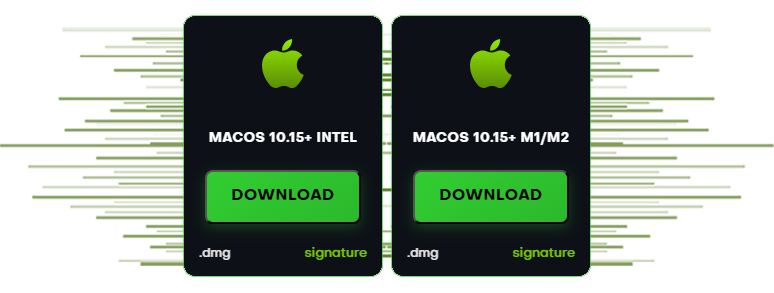
- Descarga el
.dmgcorrecto para la arquitectura de tu CPU (Intel o Apple Silicon M1/M2) junto con su archivo de firma.asccorrespondiente. - Verifica la firma (Verificación PGP opcional) antes de instalar.
- Abre el archivo
.dmgy arrastra SecretCryptos a tu carpeta Aplicaciones. - En el primer inicio, si el filtro de seguridad Gatekeeper de macOS (macOS Gatekeeper) te advierte, ve a Configuración del sistema → Privacidad y seguridad y haz clic en Abrir de todas formas.
 Verificación PGP opcional
Verificación PGP opcional
Todos los archivos de lanzamiento están firmados con nuestra clave PGP (Pretty Good Privacy) RSA-2048. Verifica las firmas para asegurar la autenticidad e integridad.
1) Importar la clave pública
CLI (Windows / macOS / Linux)
gpg --import SecretCryptos_RSA2048.asc
gpg --fingerprint "SecretCryptos"
La salida de la huella digital debe serCCF7 09FD 0DCB 94AF 1D10 7070 AF37 2F7B 7428 E303
ID de clave larga: 0xAF372F7B7428E303
Windows (Kleopatra)
- Abre Kleopatra → Archivo → Importar → selecciona SecretCryptos_RSA2048.asc.
- Abre la clave → Detalles y confirma que la huella digital coincide exactamente.
2) Verificar el archivo descargado
Cada instalador tiene una firma .asc correspondiente. Verifica así:
# Windows PowerShell
gpg --verify SecretCryptos-26.2.1.msi.asc SecretCryptos-26.2.1.msi
# macOS / Linux
gpg --verify SecretCryptos-26.2.1-amd64.deb.asc SecretCryptos-26.2.1-amd64.deb
gpg --verify SecretCryptos-26.2.1-arm64.dmg.asc SecretCryptos-26.2.1-arm64.dmg
gpg --verify SecretCryptos-26.2.1.dmg.asc SecretCryptos-26.2.1.dmg
gpg --verify SecretCryptos-26.2.1.tar.gz.asc SecretCryptos-26.2.1.tar.gzDeberías ver Firma correcta y que la clave firmante coincide con la huella digital anterior. Si ves “Esta clave no está certificada con una firma de confianza”, se refiere a la configuración de confianza local — compara la huella digital.
Marcar nivel de confianza (opcional)
gpg --edit-key 0xAF372F7B7428E303
gpg> trust
# choose an appropriate trust level for your workflow
gpg> save
 Sumas de verificación (SHA-256)
Sumas de verificación (SHA-256)
Opcionalmente verifica la integridad del archivo con SHA-256:
# Windows (PowerShell)
Get-FileHash .\SecretCryptos-26.2.1.msi -Algorithm SHA256
# macOS
shasum -a 256 SecretCryptos-26.2.1.dmg
# Linux
sha256sum SecretCryptos-26.2.1-amd64.deb
sha256sum SecretCryptos-26.2.1.tar.gz
- SecretCryptos-26.2.1.msi —
SHA256: (fill-in after build) - SecretCryptos-26.2.1.dmg —
SHA256: (fill-in) - SecretCryptos-26.2.1-arm64.dmg —
SHA256: (fill-in) - SecretCryptos-26.2.1-amd64.deb —
SHA256: (fill-in) - SecretCryptos-26.2.1.tar.gz —
SHA256: (fill-in)
 Solución de problemas
Solución de problemas
- Windows SmartScreen: Haz clic en Más información → Ejecutar de todas formas.
- macOS Gatekeeper: Configuración del sistema → Privacidad y seguridad → Abrir de todas formas.
- Errores de dependencia dpkg: Ejecuta
sudo apt -f installpara resolver dependencias faltantes. - Firma INCORRECTA: Verifica con la clave pública real anterior y asegúrate de que la huella digital coincida exactamente.